学校教育でもICT化が強く求められるようになり、授業の在り方も大きく変わってきていますよね。
コロナ禍を機にすべての教室にプロジェクターが取り付けられたという学校も少なくないのではないでしょうか。
そういった影響は授業展開に大きく影響を与え、生徒が持つパソコンやタブレット端末を使用した授業展開だけでなく、番所もPowerPoint等を使用してプロジェクター投影で行う教師も増えてきました。
そんな中、こんな悩みはありませんか?

校務パソコンがWindowsだけど、iPadで授業をしたい…。



apple製品で授業はできるけど、有線になるのが邪魔くさい…。
iPadを自由に持ち歩きながら授業をしたい…。



機材の持ち運びや設置を簡単に済ませたい…。



高い費用はかけられない…。
安く機材を準備したい…。



インターネット環境がない教室でも使用したい…。
今回はそんなapple製品を
インターネット環境や配線を気にせず
約5000円で授業に使用できる
そんな方法を紹介したいと思います!



この方法は元教師の私が実際に数年間使用した方法です。
最初の購入時以外はHDMIケーブルの買い替えぐらいでほとんど追加の費用は掛かりませんでした。
iPadで授業をするメリットは?
そもそもiPadで授業をすることのメリットについて確認しておきたいと思います。
自治体によってはapple製品が教師用の端末として使用されているかもしれません。
そういった方は敢えてiPadを導入するという感覚花と思いますが、普段使用しているのがWindowsパソコンであった場合にはiPadを導入することに懐疑的な方もいると思います。
- タブレット端末であるため持ち運びがしやすい
- appleペンシルが書きやすい
- 使用しやすいノートアプリがある
- プロジェクターと接続する装備がコンパクトで持ち運びしやすい
こちらが私が考えるiPadの利点です。
私が勤めていた自治体ではタブレットでも使えるWindowsパソコンが支給され、タッチペンも付属していました。
最初はこれを用いて授業をしようとしていたのですが、タッチペンで文字を書いてみてもラグが大きく、またうまく文字をかけなかったので使い物にならなかったという経験がありました。
そこで、自由度の高いノートアプリがあり、タッチペンの性能も高いiPadに目を付け導入をしました。
特にappleペンシルは文字記入と消しゴムの切り替えをペンを指先で2回タッチするだけで行うことができます。
いちいち画面を操作して切り替える必要がないので無駄な時間が発生することなく入力ができます。
また画面の拡大等もスムーズでカクツキもなく使用できたのでストレスなく使えました。



校務パソコンには取扱注意のデータも多くありますので、それらを教室に持ち運ぶ心配がなくなったのもセキュリティ面で安心です!
プロジェクターとの接続も簡単ですし、コンパクトなので取り回しもいいです。
どんなものを使っていたのかは次で紹介していきたいと思います。
iPadを無線でプロジェクターに投影したい…。
私が使用した方法はこちらです!
では早速私が使用していた方法を紹介したいと思います!
appleTVをHDMIケーブルでプロジェクターと接続
Air Playで画面を共有する



この方法を約5000円で用意することができます!
appleTVを使用する理由と購入時の注意点
apple製品での画面共有を考える際には次のような商品を使用している方も少なくはないでしょう。
こういった商品もお手軽ではありますが、コードが弱く何度も使用しているうちに断線してしまったり、持ち運ぶことができなくて動きづらかったりしますよね。
その点appleTVを使用するメリットは
- AirPlayで使用できるためiPadと敗戦でつなぐ必要がない
- HDMIケーブルも、appleTVの電源ケーブルも太くて断線しづらい
- コンセントに電源を指し、プロジェクターとHDMIケーブルをつなぐだけで使用できる
- appleTV本体が小さく持ち運びが簡単
- apple製品であるため互換性がよく接続しやすい
- 作りも丈夫で雑に扱っても壊れない
ということです。
私は実際に使用していた際にはいつも5分以内に設置・接続が完了して授業を始められる状態にできていました。
また電子機器ではありますが、雑に扱っても大丈夫で私は何回も教卓の高さから落としたり、チョークで汚れた手で持ったりしましたが一度も壊れることはありませんでした。
そんな魅力がたくさん詰まったappleTVですが、



ただそのままappleTVを購入するとかなり高額になってしまいます…。
ですので、このappleTVを安価で購入する方法をご紹介します!
メルカリで「appleTV A1469」で検索し状態の良いものを購入する
appleTVの第3世代には2種類あり、後期型の「A1469 Rev. A」がWi-Fiなしでのミラーリングが可能になっています。
それ以降の世代であれば、Wi-FiなしでAirPlayが可能なのですが、安価で購入したい場合には世代が古いものを選ぶのがいいと思います。
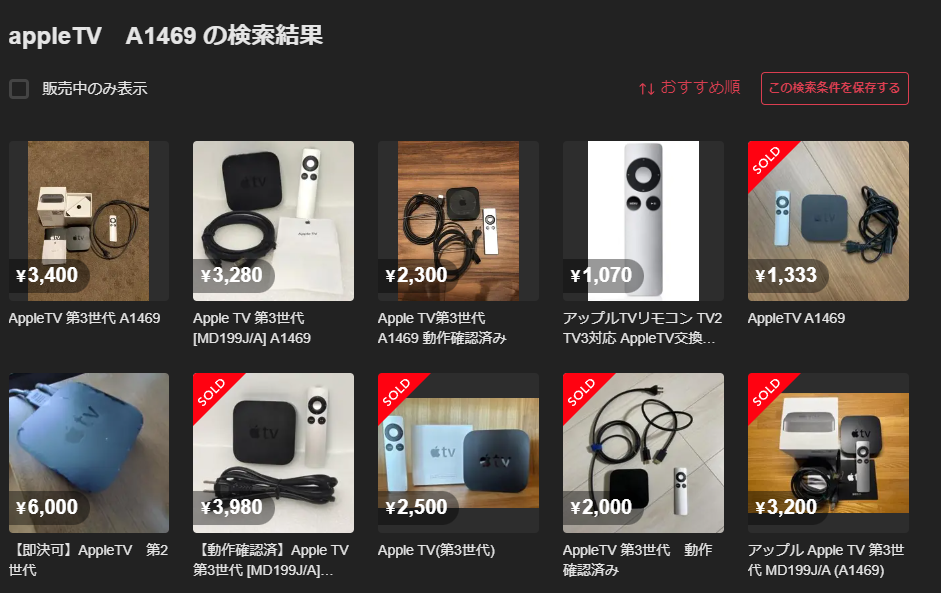
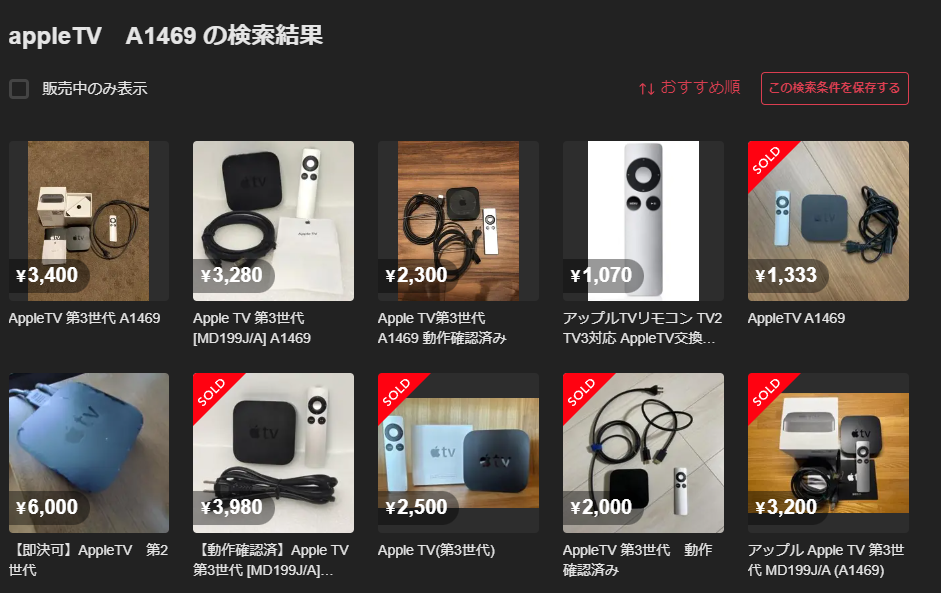



現在の価格はこちら!
かなり安く手に入れられそうです!
前期型の「A1427」ではないか確認するには、本体背面の型式番号が「A1469」と表示されているものを選ぶようにしましょう!
使用に必要なグッズをそろえるのも簡単です!
appleTVが手に入ったらあとは接続に必要なものを揃えるだけです。
- HDMIケーブル
- 延長コード
- 結束バンド
appleTVに別途用意するものと言ってもこれくらいしかありません。
HDMIケーブルは必ず必要ですが、電源の位置によっては延長コードは必要ではありません。



長さも使用する教室の状況によって選ぶといいと思います。
毎日のように使用していた私にとってとても使い勝手が良かったのがこちらの結束バンドです。
毎回コードが散らばってしまうのが嫌でゴムやクリップでまとめていたのですが、授業が終わると無くなってしまったりしたので、コードに着けたままにできるものを選びました。
まとめる際にもコードを持ったまま結束できるので使い勝手もよかったです。



毎日複数回使うセットになるので、片付けも簡単にできるといいですよね。
安価でiPadを無線でプロジェクターに投影する方法でした!
以上が、私が実際に使用していたiPadを無線でプロジェクターに接続して、気楽に持ち運びながら授業をする方法です。
これができるようになってからかなり授業が楽になりました。
ちなみに私は資料をPDFにして「GOODNOTE」というノートアプリで授業を行っていたのですが、apple pencilとの互換性もよく、スムーズに文字を書きだしていくことできました。
生徒からは見づらいとか、黒板に書いてほしいといった要望もなく好評でした。



GOODNOTEを使用した国語の授業については、また別の機会で記事にしたいと思います。
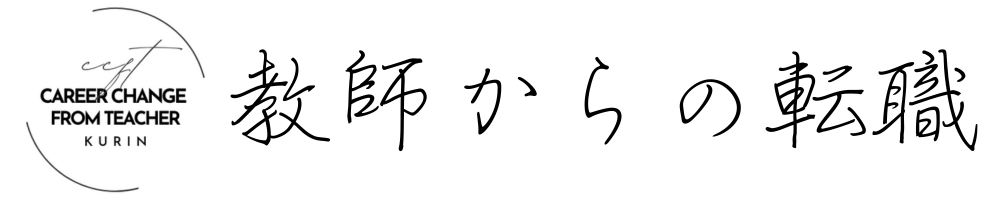















コメント